LINEオープンチャットで作成したトークルームに入ってきてほしくない人が勝手に入ってきたり、同じ趣味を持った人だけを入れるようにしたいと、オープンチャットとは言え、そう考える方も少なくないのではないでしょうか。
このページでは、LINEオープンチャットで自分のトークルームに勝手に入ってこないようにしたり、参加条件を設定したりする方法を解説していきます。
※動作確認:LINEアプリバージョン iOS版Ver.9.13.0、Android版9.14.1
目次
LINEオープンチャットの参加を制限したい
参加条件を設定しておくことで、無断で自分のトークルームに参加してくるのを防ぐことができます。
- 公開範囲の設定
- 検索許可の設定
- 定員数の設定
参加を制限したい時に、すぐに設定できて効果的なものをは以上の3つがおすすめです。
まず1つ目の公開設定は、トークルームを参加するための参加条件を設定しておくことができます。こちらを設定しておくのが最も効果的なのですが、設定するには18歳以上年齢認証済みであることが条件です。
18歳未満であったり、格安SIMを使っているなどで年齢認証ができない場合は検索許可や定員数の設定をしましょう。
公開設定:参加条件を設定する
オープンチャットのトークルームの公開範囲を次の3種類の中から指定することができます。
- オープン型(全体公開):誰でも参加することができます
- 承認型:管理者が決めた質問に対して、参加希望者は回答を送信し承認されると参加できます
- 参加コード型:管理者が設定したパスコードを入力することで参加できます
初期設定では、全体公開の設定になっているので、トークルームが見つかった場合は、誰でも参加することができます。
突然の参加を防ぎたい場合は、承認型や参加コード型に設定しておくことで参加者を制限することが可能となります。
<公開範囲を設定する操作手順>
- iPhone:オープンチャットのトークルーム右上にある【三】⇒右上の【歯車のアイコン】⇒【公開設定】
- Android:トークルーム右上の【V】⇒【設定】⇒【公開設定】
以上の手順で「公開設定」の画面を開いて希望の設定を行えます。
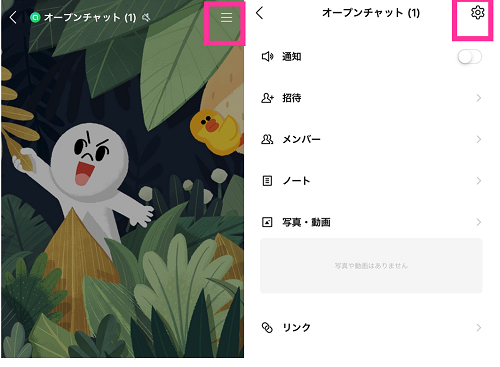
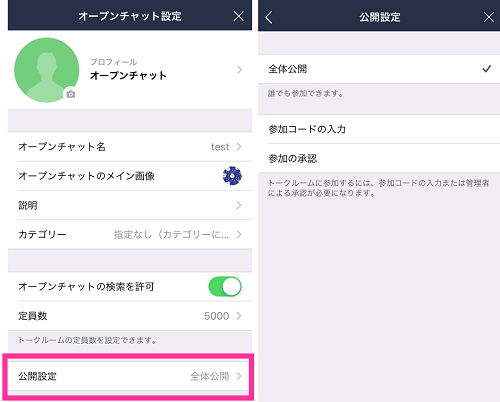
承認型にする:【参加の承認】をタップして、質問を設定します。
参加コード型にする:【参加コードの入力】をタップして、パスコードを設定します。
検索に許可しない
トークルームを検索して探すことができますが、こちらの設定は検索が許可されているトークルームだけが表示するようになっています。
ですので、検索から参加しないように制限したい場合や人数が集まってきた場合は検索を許可の設定をオフに切り替えて、参加者を制限しましょう。
<検索許可の設定手順>
- iPhone:トークルーム右上にある【三】⇒右上の【歯車のアイコン】⇒「オープンチャットの検索を許可」のスイッチをオフにする
- Android:トークルーム右上の【V】⇒【設定】⇒「オープンチャットの検索を許可」のチェックを外してオフにする
※トークルーム作成時にも同時に設定することができます。作成済みのトークルームに対しては上記の手順で設定できます。
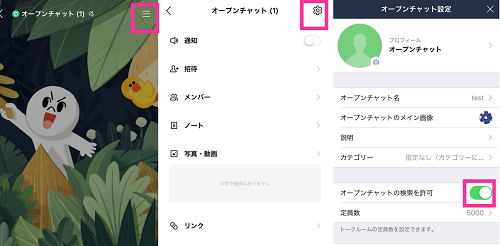
オープンチャットの検索は、キーワードやオープンチャット名といった関連するものがヒットしたトークルームが表示します。
知らない人を増やしたくないのであれば、オープンチャット名は興味をひくものにするというよりは、わかりづらくしておいた方が参加者を減らすことをできます。
定員数の設定:参加できる人数を制限する
オープンチャットでは、トークルームに参加できる人数を設定することができます。
5人~5000人の間で設定することができるので、人数制限をしておくことでたくさんの人が入ってこないようにできます。
初期設定では、5000人になっていますので、全体公開にしていて検索許可にしていると大量にユーザーが入ってくる可能性があります。
定員数の変更については、管理者だけでなく、共同管理者も変更することができます。共同管理者が変更しないように設定しておきたい場合は、「権限」の設定を変更して自分(管理者)だけが変更できるように変更しておきましょう。
参加してほしくない人が入ってきた場合の対処方法
上記で紹介させて頂きました設定で、多くは解決できるのですが、設定忘れなどで参加されてしまったという場合は、できることは主に二つ。
<強制退会>
参加してほしくないユーザーを強制的に退場させる手段です。管理者に加え、共同管理者も「強制退会」の権限を持つことができます。
<トークルームを作り直す>
参加してほしくない人がたくさん入ってきてしまった場合は、一人ずつ強制退会させるよりもトークルームを作り直す方が早いです。
一緒のトークルームに入れたくない人がいる場合は、どちらかで対応しましょう。

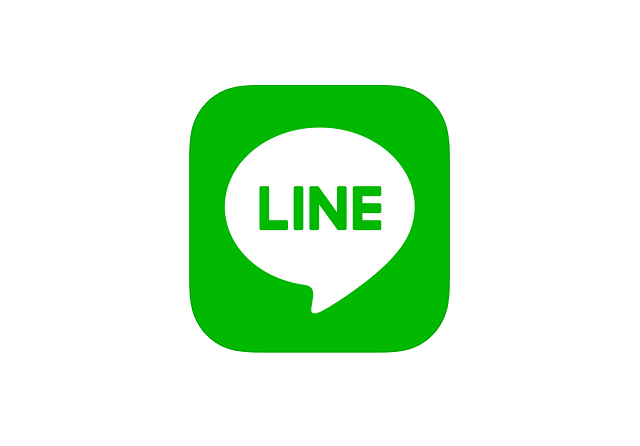
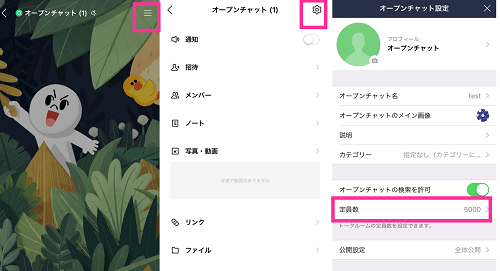
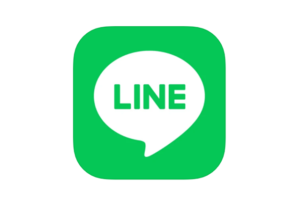
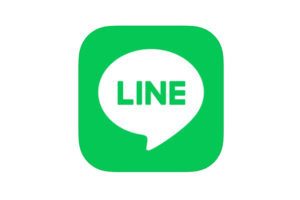



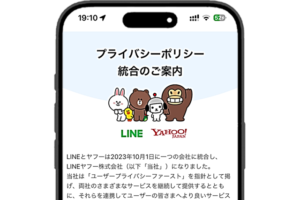

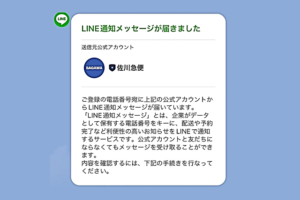





コメントを残す